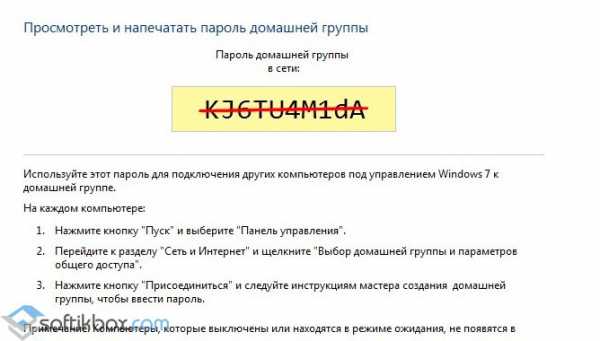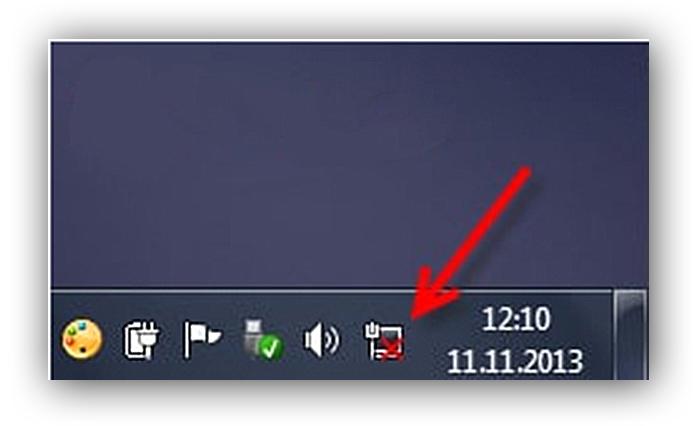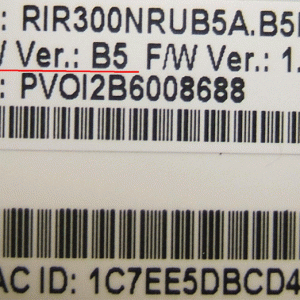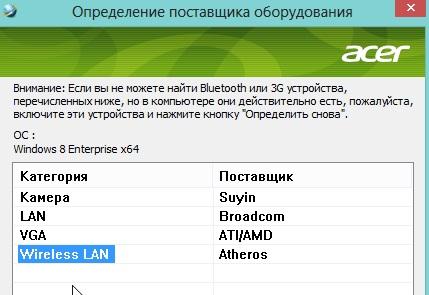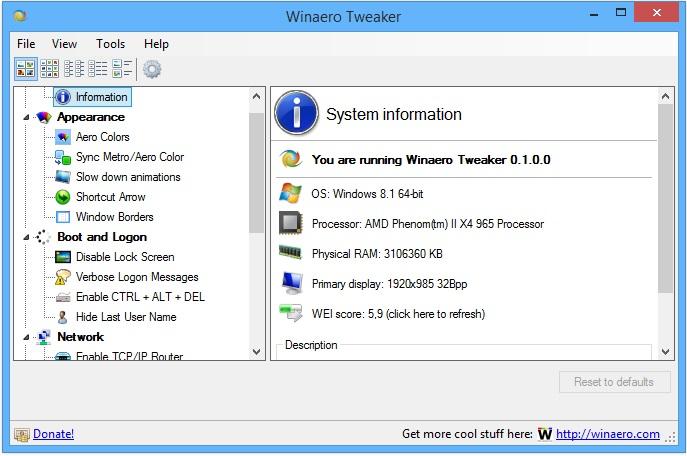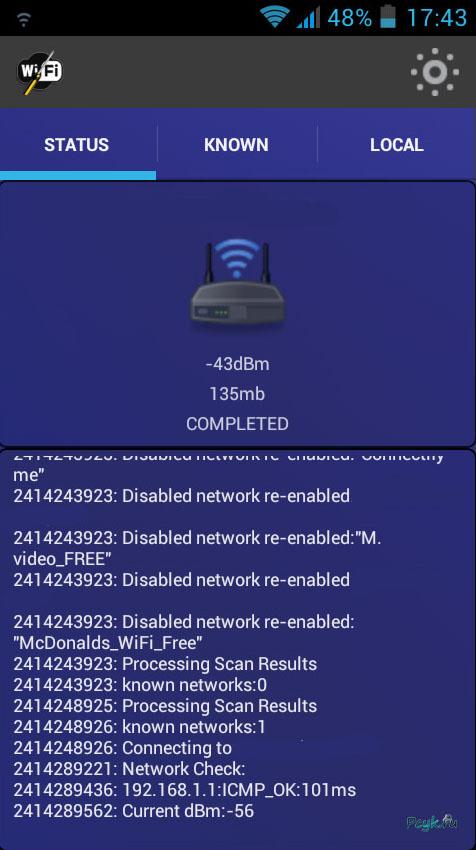8 консольных команд для настройки сети в windows
Содержание:
Сервисы определения IP адреса компьютера
А сейчас самое время поговорить про очень полезный и замечательный отечественный сервис в определении IP вашего компьютера. Его отличает удобство, интуитивно понятный интерфейс и простота использования. Обнаружил я его относительно недавно и он мне очень понравился. Называется он – whoer.net
Самым главным преимуществом в нем является интерактивная проверка посредством Java, Javacsript, Flash, которая позволяет выявить подлинные настройки системы и проблемные слабые места, благодаря которым другие сторонние ресурсы смогут узнать о вас больше информации, которую знать не должны.
Вот какая информация о моем визите в сеть была проверена и отображена через этот инструмент:
Т. е системе известно, с какого браузера я вышел, с какими заголовками, включены ли у меня Javascript, на каком языке вышел в сеть. Если мы кликнем на вкладку Whois, то получим данные про нашего хостинг провайдера с точностью до адреса и телефона.
Это все доступно в Легкой версии. Там же есть и расширенная версия. Давайте переключимся на нее.
Здесь мы увидим, как представлен наш Ip адрес в разных системах исчисления: двоичной, десятичной, восьмеричной, шестнадцатеричной. Вот пример:
Здесь же нам показывается Почтовый сервер, хост и другая информация, которую мы узнали по лайт – версии.
Теперь хочется отметить такую функцию в сервисе whoer.net под названием – WebRTC (Real-Time Communications). В переводе означает – коммуникации адреса в режиме реального времени. Вы можете прочитать в Википедии про эту технологию.
А если вкратце, то благодаря ей можно обмениваться потоковыми данными с другими браузерами или другими приложениями, поддерживающими технологию «точка-точка». Это самый простой вид компьютерной сети, благодаря которому два компа соединяются с собой напрямую через коммуникационное оборудование.
Главное преимущество – в простоте и дешевизне, а недостатком является то, что соединять подобным образом можно только два компьютера. Можно использовать в случае быстрой передачи информации с одного ПК на другой.
WebRTC уже встроен во многие популярные браузеры. Так вот WebRTC в нашем сервисе позволяет видеть реальный IP адрес пользователя, даже если он находится под VPN соединением или заходит через анонимайзер.
Создатели сервиса вообще молодцы, даже показывается размеры экрана с которого я вхожу в сеть, а также плагины операционной системы.
Вот они возможности сервиса. Так что если захотите определить IP адрес компьютера и информацию о нем, то рекомендую этот сервис в работе.
На этом урок завершен. Теперь вы научились определять адрес как на разных операционных системах, разных устройствах и знаете каким бесплатным сервисом воспользоваться
Спасибо за внимание. До новых встреч
IPLogger
Также актуальна отправка ссылки через Скайп. Если пользователь находится в сети и вы добавлены в его список друзей, то просто напишите интересный текст и замаскируйте интересную для человека ссылку. Так пользователь ничего не заподозрит. Рассмотрим процедуру создания такой ссылки подробнее:
- Откройте https://iplogger.ru/.
- В отмеченную строку вставьте адрес на любой сайт и нажмите «Сократить».
- На экране появится окно с несколькими важными ссылками. Под цифрой 1 указан код для дальнейшего просмотра статистики переходов с главной страницы сайта. Под цифрой 2 находится ссылка для той же цели. Под цифрой 3 – адрес, который нужно отправить другому пользователю. Чтобы ссылка не выглядела настолько подозрительной, лучше всего копировать короткий адрес от Google (4).
- После того, как человек перейдет по адресу, вы увидите описание его IP во вкладке «Статистика посещений».
Подобной возможностью обладает и сервис 2ip Шпион, однако для его использования необходима регистрация по приглашениям. Минус подобных способов в том, что он не 100-процентный. Ваш собеседник может просто не перейти по полученному URL из-за подозрений или по причине отсутствия интереса. Чтобы вариант с поддельной ссылкой сработал, необходимо подобрать интересный для человека материал, статью или видеоролик.
Серверы DNS
DNS работает как телефонная книга, храня удобные для человека имена веб-сайтов (домены), и преобразуя их в IP-адреса. DNS делает это, сохраняя всю эту информацию в системе связанных DNS-серверов через интернет. Вашим устройствам необходимо знать адреса DNS-серверов, на которые нужно отправлять свои запросы.
В типичной малой или домашней сети IP-адреса DNS-сервера часто совпадают с адресами шлюза по умолчанию. Устройства отправляют свои DNS-запросы на ваш маршрутизатор, а затем перенаправляют запросы на любые DNS-серверы, которые укажет маршрутизатор. По умолчанию, это обычно любые DNS-серверы, предоставляемые вашим провайдером, но вы можете изменить их для использования разных DNS-серверов, если хотите.
Broadcast-шторм
Большой проблемой для сетевых администраторов является такая ситуация, при которой генерируется слишком много broadcast-запросов, ограничивающих полезную пропускную способность коммутаторов. Обычно это случается вследствие создания коммутационных петель соединенных между собой произвольным образом коммутаторов. Хотя обычно избыточные подключения (например, топология кольца) между коммутаторами повышают отказоустойчивость сети в целом. Ведь при выходе из строя одного из коммутаторов, остальные могут потерять доступность.
Даже пару broadcast-запросов могут создать целый broadcast-шторм, если появится петля. Решением и предотвращением такого рода проблем будет реализация протокола STP (Spanning tree protocol) на коммутаторах. К сожалению, неуправляемые коммутаторы не поддерживают STP, в отличие от управляемых или настраиваемых.
IP-address — что это?
IP-адреса принято делить на 3 типа:
- IP-адрес ПК (внутренний адрес);
- Адрес в локальной сети;
- Внешний IP-адрес.
Программное обеспечение любого устройства функционирует между собой при помощи сетевых протоколов. Для нормального взаимодействия нескольких программ требуется внутренний IP ПК. Обычно этот адрес выглядит следующим образом:
Если говорить об адресах локальной сети, то в этом вопросе возникают определенные трудности. По идее, каждый компьютер должен иметь уникальный сетевой идентификатор, но с некоторых пор это стало невозможным. В мире появилось слишком много устройств – свободные адреса начали стремительно заканчиваться. Теперь обычный пользователь не может иметь ПК с собственным IP-адресом в локальной сети (эта возможность доступна только серверам). Через NAT провайдеры начали размещать своих клиентов на одинаковых IP.
Это приводит к тому, что компьютер без проблем получает доступ к Интернет-серверу, но подключиться к такому ПК невозможно, поскольку его адрес совпадает с адресом сотни других устройств. Их владельцы также получили его от провайдера.
На текущий момент времени не существует иного способа осуществить подключение устройства к Интернету. Без NAT пользователю пришлось бы обеспечить отдельное Интернет-подключение для каждого устройства (например, для двух ноутбуков). А это, как минимум, очень дорого и неудобно.
Внутренний IP-адрес в Линукс
Следует еще раз напомнить о том, что внутренний адрес устройства всегда идентичный. Он был упомянут выше. Данная информация актуальна не только для пользователей Linux, но и остальных операционных систем. Если хочется убедиться в правдивости информации, можно воспользоваться терминалом:
Локальный IP-адрес в Линукс
Чтобы получить нужные данные, достаточно воспользоваться специальной командой в терминале дистрибутива Линукс:
Утилита выведет информацию обо всех интерфейсах и их адреса.
Более подробно о параметрах можно посмотреть в другой статье https://www.vseprolinux.ru/komanda-ip
Такая команда работает в разных версиях Линукс, таких как ubuntu, debian, centos…
В появившемся окне также можно увидеть множество дополнительных данных об интерфейсах: маска сети, некоторые статистические данные
Если не получается самостоятельно найти локальный адрес в окошке, обратите внимание на цифры, указанные после слов «inet». Это и есть искомый IP
Чтобы вывести на экран окно, содержащее исключительно IP-адреса, выполните команду:
Узнать IP address можно с помощью команды «ifconfig», однако она считается устаревшей и в большинство дистрибутивов она не установлена по умолчанию.
Различия поиска
Все IP делятся на динамические и статичные. В первом случае адрес меняется при каждом новом входе в интернет, поэтому для отслеживания нужен сервис, который фиксирует историю смены IP. Статичный адрес никогда не меняется и привязан к определенному устройству.
Существуют способы узнать уникальный адрес по месту проживания или через id в ВК, но они недоступны для обычных пользователей, поскольку требуют доступ к базам провайдера или социальной сети. Подобную информацию не сможет получить рядовой клиент. Поэтому мы рассмотрим простые способы, которые можно применять со своего компьютера.